Cómo instalar herramientas de línea de comandos en Mac OS X (sin Xcode)

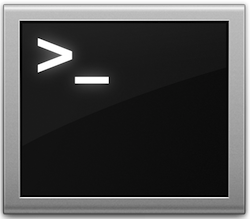
Los usuarios de Mac que prefieren tener un conjunto más tradicional de herramientas Unix accesibles a través de Terminal pueden querer instalar la subsección de línea de comandos opcional del IDE de Xcode. Desde MacOS High Sierra, Sierra, OS X El Capitan, Yosemite, Mavericks en adelante, esto ahora es fácilmente posible directamente y sin instalar primero todo el paquete de Xcode, no se requiere una cuenta de desarrollador.
El Command Line Toolkit proporciona a los usuarios de Mac muchas herramientas, utilidades y compiladores de uso común, incluidos make, GCC, clang, perl, svn, git, size, strip, strings, libtool, cpp, ce y muchos otros comandos útiles. que se encuentra en las instalaciones predeterminadas de Linux. Hemos incluido la lista completa de nuevos binarios disponibles a través del kit de herramientas para la línea de comando a continuación para aquellos interesados, o solo puede verlo después de haber instalado el paquete, que veremos aquí.
Esta guía está dirigida a MacOS 10.13 High Sierra, 10.12 Sierra, OS X 10.11 El Capitan, OS X 10.10 Yosemite y Mac OS X 10.9 y versiones más recientes. Los usuarios de Mac que ejecutan versiones anteriores de OS X pueden continuar instalando Command Tools y gcc directamente (sin Xcode) a través de un instalador de paquetes disponible en el sitio web de Apple Developer, como se describe aquí.
Instalación de herramientas de línea de comandos en Mac OS X
- Terminal de inicio, que se encuentra en / Aplicaciones / Utilidades /
- Escriba la siguiente línea de comando:
- Aparecerá una ventana emergente de actualización de software preguntando: “El comando xcode-select requiere herramientas para el desarrollador de la línea de comandos. ¿Quieres instalar las herramientas ahora? «Elija confirmar esto haciendo clic en» Instalar «, luego acepte los Términos y condiciones cuando se le solicite (no dude en leerlos detenidamente, estaremos aquí)
- Espere a que se complete la descarga del paquete de herramientas de línea de comandos, será de aproximadamente 130 MB y se instalará con bastante rapidez dependiendo de la velocidad de conexión.
xcode-select --install
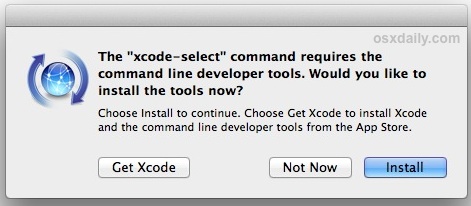

El instalador desaparece por sí solo cuando se completa y puedes confirmar que todo funciona intentando usar uno de los comandos que se acaban de instalar, como gcc, git, svn, rebase, make, ld, otool, nm, lo que sea que desee de la lista Desde abajo. Suponiendo que la instalación no se haya interrumpido, el comando se ejecutará como se esperaba. También significa que puede compilar e instalar cosas directamente desde el código fuente sin tener que usar un administrador de paquetes. ¡Disfrute del nuevo conjunto de herramientas para la línea de comandos de Unix!
Qué instalar con las herramientas de línea de comandos y dónde
Para aquellos interesados en los detalles de lo que está instalado en su Mac y su objetivo, el paquete completo de kits de herramientas en la línea de comandos se coloca en el siguiente directorio:
/Library/Developer/CommandLineTools/
Puede navegar a través de ese directorio si lo desea, o simplemente puede conocerlo, si desea modificar o ajustar el paquete más adelante.
Tenga en cuenta que el directorio es la biblioteca raíz / Mac OS, no un directorio de usuario ~ / Biblioteca.
Si desea ver los 61 nuevos comandos disponibles, todos están en / Library / Developer / CommandLineTools / usr / bin / pero los hemos enumerado alfabéticamente a continuación para su conveniencia:
ar
as
asa
bison
BuildStrings
c++
c89
c99
cc
clang
clang++
cmpdylib
codesign_allocate
CpMac
cpp
ctags
ctf_insert
DeRez
dsymutil
dwarfdump
dyldinfo
flex
flex++
g++
gatherheaderdoc
gcc
gcov
GetFileInfo
git
git-cvsserver
git-receive-pack
git-shell
git-upload-archive
git-upload-pack
gm4
gnumake
gperf
hdxml2manxml
headerdoc2html
indent
install_name_tool
ld
lex
libtool
lipo
lldb
lorder
m4
make
MergePef
mig
mkdep
MvMac
nasm
ndisasm
nm
nmedit
otool
pagestuff
projectInfo
ranlib
rebase
redo_prebinding
ResMerger
resolveLinks
Rez
RezDet
RezWack
rpcgen
segedit
SetFile
size
SplitForks
strings
strip
svn
svnadmin
svndumpfilter
svnlook
svnrdump
svnserve
svnsync
svnversion
unifdef
unifdefall
UnRezWack
unwinddump
what
xml2man
yacc
Error de solución de problemas «No disponible actualmente»
¿Recibe un mensaje de error que dice «No se puede instalar el software porque no está disponible actualmente en el servidor de actualización de software»? Bueno, estás de suerte, porque el mensaje de error probablemente indica que ya tienes Xcode instalado en tu Mac.
Desde Mac OS X 10.9 en adelante, si Xcode ya está instalado en Mac OS X, la línea de comandos de herramientas también se instala (puede verificar esto intentando ejecutar gcc o make desde la terminal). Por lo tanto, este tutorial es para usuarios que no desean instalar el paquete de desarrollo de Xcode más grande y prefieren tener instaladas solo las utilidades de la línea de comandos. Sí, esto significa que puede desinstalar toda la aplicación Xcode e instalar las herramientas desde la línea de comandos solo si lo desea, porque para muchos usuarios y administradores de sistemas esta es la única razón por la que instalaron Xcode para empezar.
